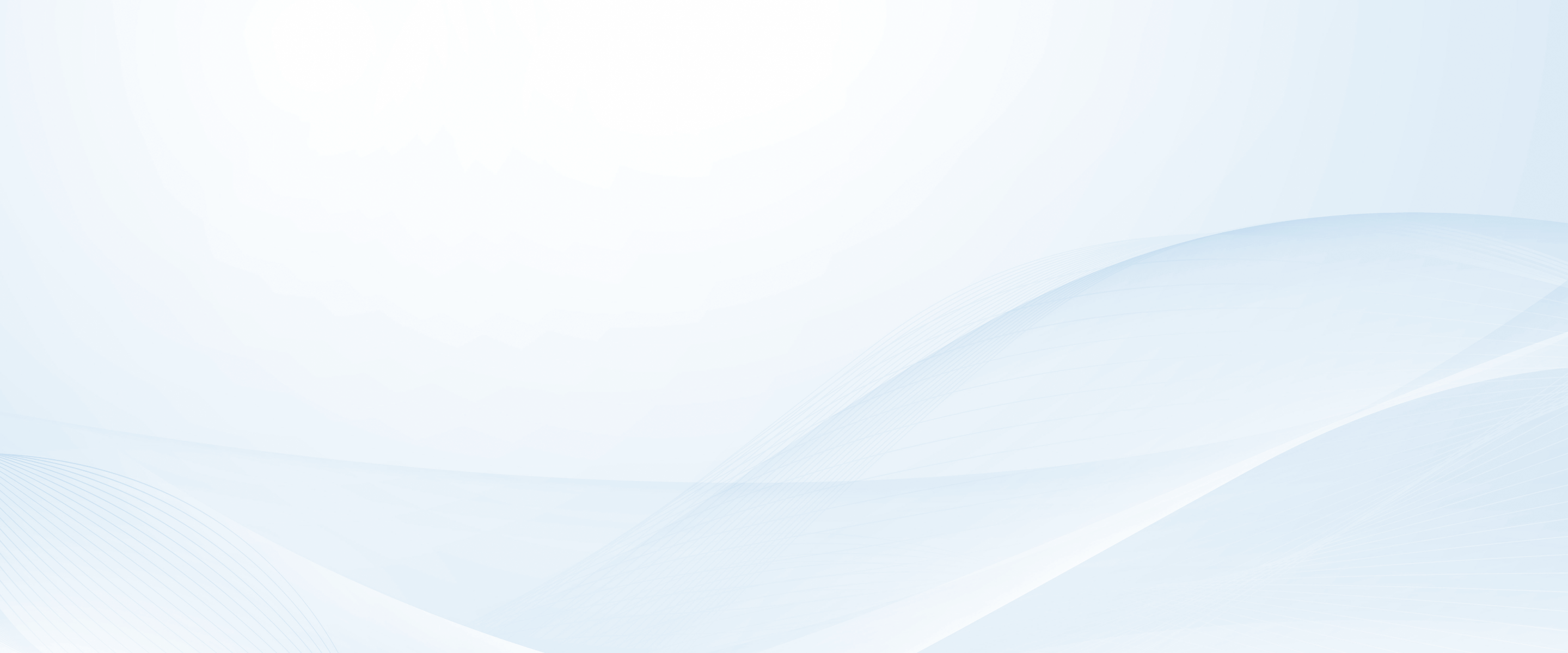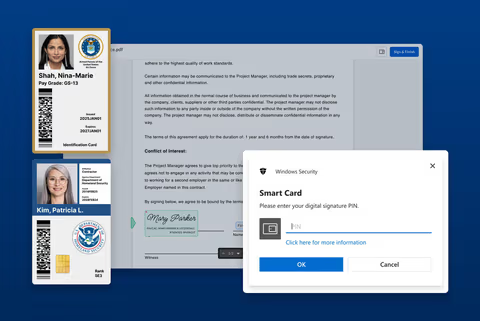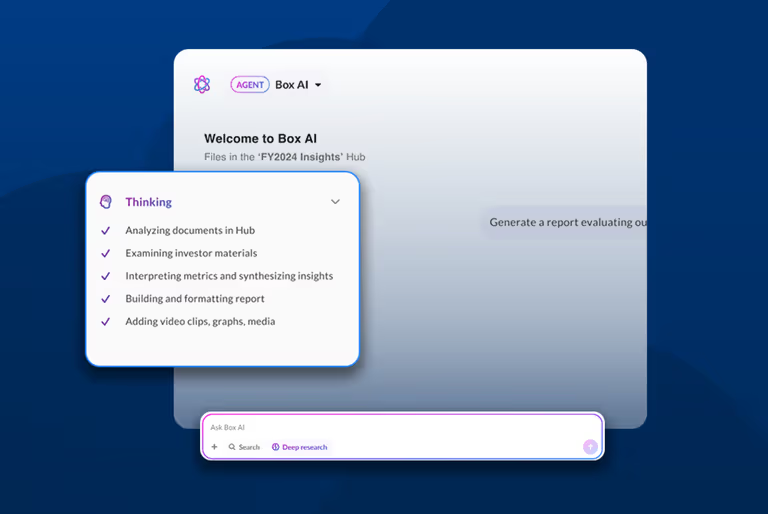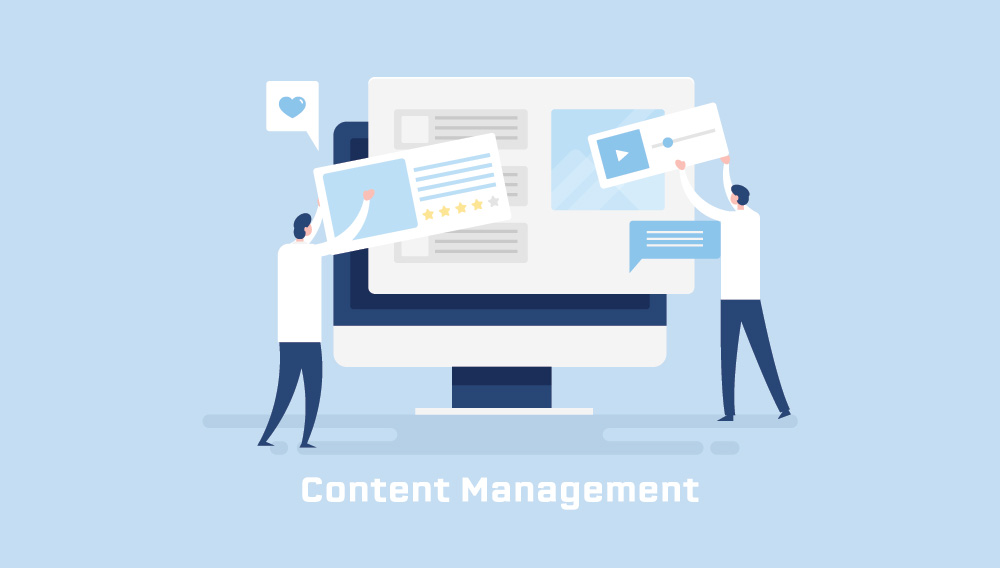
コンテンツ管理に関する「コスト」の問題
前回までの内容では、「情報の検索性」と「セキュリティ」の2つの観点から、散在したコンテンツを1カ所で管理する「コンテンツプラットフォーム」が必要であることを説明しました。今回のVol.4では「コスト」の問題に焦点を当てていきたいと思います。
一般的に言われるクラウド化のコストメリットは、サーバーや周辺機器の購入費用やシステム構築などの初期費用が不要になる点と、サーバーを稼働させるための維持費、運用・監視する人件費などの管理コストを抑制できる点です。特に「コンテンツ管理」の場合は、ストレージの追加コストを低減できる点が、大きなメリットとなります。例えば、単なるファイル置き場として使用しているオンプレミスのファイルサーバーの場合、そのファイルの所有者や保管目的がわからないため、ユーザーが保存したコンテンツは、IT部門の判断で削除することができず、蓄積される一方となります。さらに、どこに何のファイルがあるかがわからない状態だと、コンテンツを再利用せずに、同じものを作成してしまうということも起きます。どのファイルが最新版かがわからない状態だと、不要となった古いバージョンのファイルを削除することもできなくなります。ファイルの複製や亜種が増殖し、ストレージコストは膨らむ一方です。「プラットフォーム」でコンテンツを一元管理すれば、ファイルの重複を可能な限り排除することができ、再利用の促進やバージョン管理などのコンテンツ情報の「見える化」によって、無駄なストレージ消費を抑えることができます。
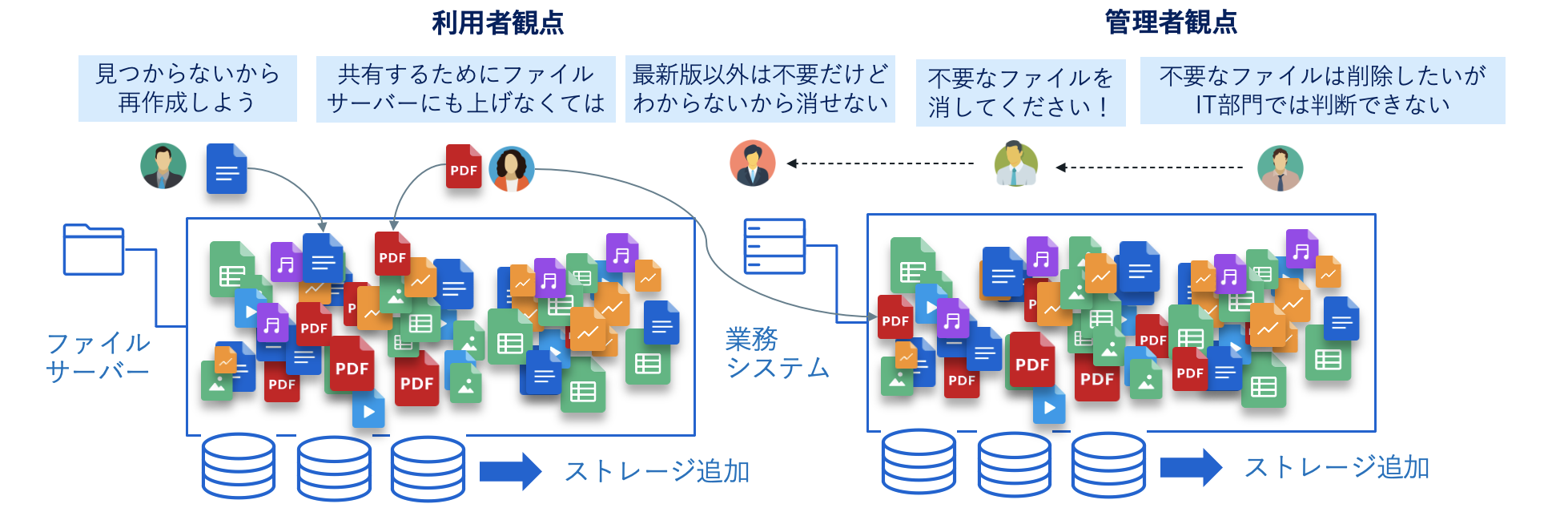
図1 ストレージコストが膨らみ続ける原因
なお、Boxの場合、BusinessやEnterpriseなどの「ビジネス向けプラン」はすべてストレージ容量無制限で、ストレージの追加コストを気にすることなく、ご利用いただけます。
クラウド全盛時代の新たな悩み
本連載のvol.2『コンテンツ管理に訪れた“2つの転機”』では、コンテンツ管理を独立させるアプローチの必要性を説明しました。業務システムや各種ツールなどのアプリケーションの付属品として用意されているストレージ領域でファイルを保管するのではなく、アプリケーションとコンテンツプラットフォームを接続させてコンテンツが一箇所に集まる仕組みを整え、「コンテンツセントリック」な状態で一元管理するというアプローチです。
しかし、クラウド全盛時代のいま、「コスト」という観点で新たな悩みの種が発生しています。それは、クラウドアプリケーションの種類が増えすぎて、利用料の総和が膨大なコストとして重くのしかかってくるという問題です。米Oktaの調査によると、SaaS利用数は1社あたり平均89個(2021年)で、年々増えています。また、ユーザー教育にかかる費用や時間も間接的なコストとして無視できません。各サービスのストレージを使っても使わなくても、利用料が大幅に変わるわけではないので、コンテンツプラットフォームの導入だけでこの問題を解決することはできません。これに対する万能な処方箋はありませんが、Boxがお客様のニーズに対して、どのように応えているかを一例として紹介します。
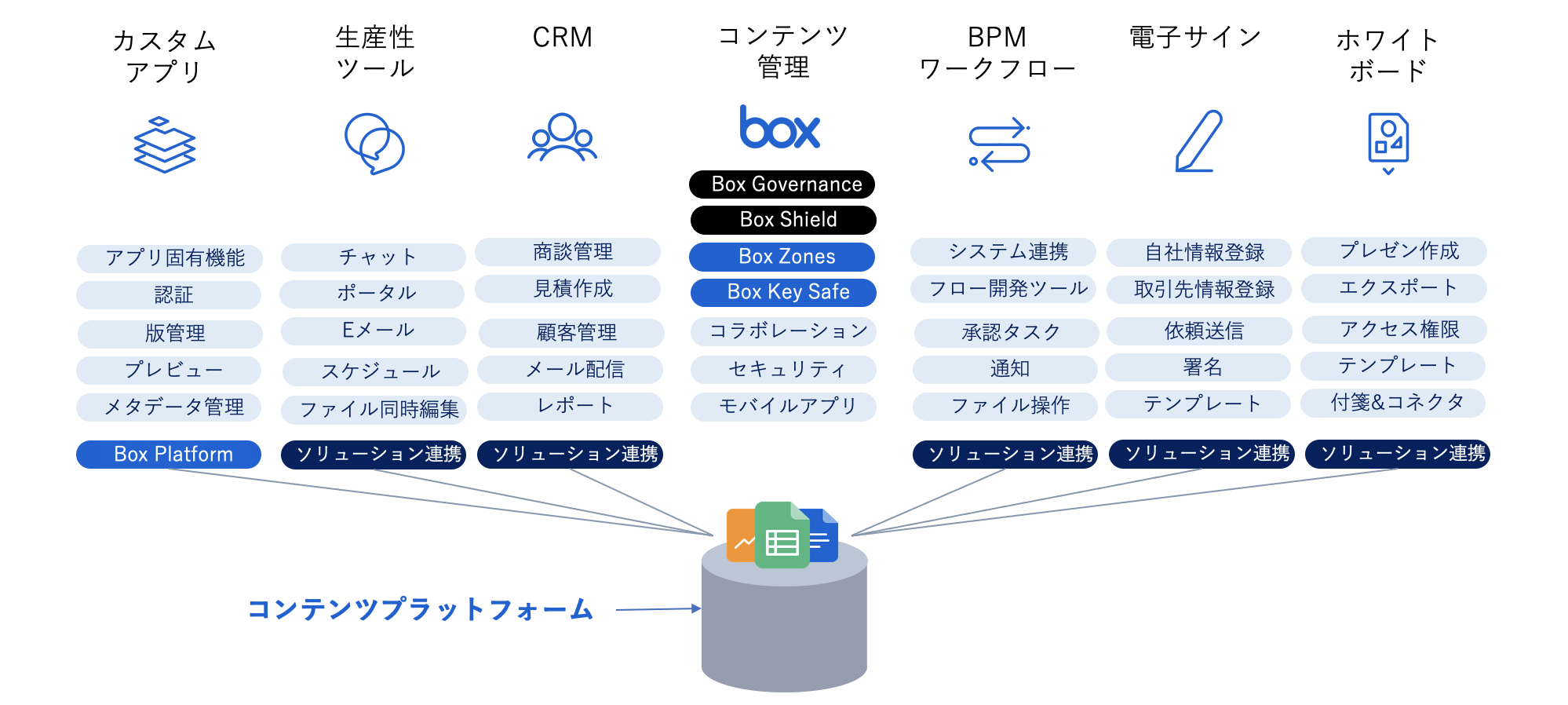
図2 クラウドサービス利用コストの総和は増える一方
Boxは、追加費用無しで使える「ライトユーザー」向けの機能を提供することで、コストの問題に応えています。例えば、電子サインの場合、専業ベンダーが提供するソリューションには「取引先情報管理」など、高度な機能が装備されていて、定期的に大量の受発注処理が発生するような業態の「ヘビーユーザー」企業には、こういった機能が欠かせません。一方で、不定期に発生するNDA(機密保持契約)の締結で電子サインを使いたいというような「ライトユーザー」もいます。後者のようなニーズの場合、新たなコストを発生させてまで専業ベンダーのソリューションを採用するのか?という点で躊躇してしまうケースも少なくありません。
Boxでは、「Box Sign」という、追加費用無しで使える簡易的な電子サイン機能を提供しています。同様に、ワークフローの領域では「Box Relay」を、仮想ホワイトボードの領域では「Box Canvas」を提供しています。これらの機能はすべてビジネスユーザー向けに作られており、IT部門に依頼しなくても直感的に利用できるのが特徴です。Boxを使い慣れたユーザーからすると、Boxのネイティブ機能としてこれらが提供されていることで、覚えなければならない操作は最低限となり、ユーザー教育にかかるコストもほとんど不要になるメリットがあります。これらの機能の詳細と使い方については、このあとの「Box活用術」でご紹介します。
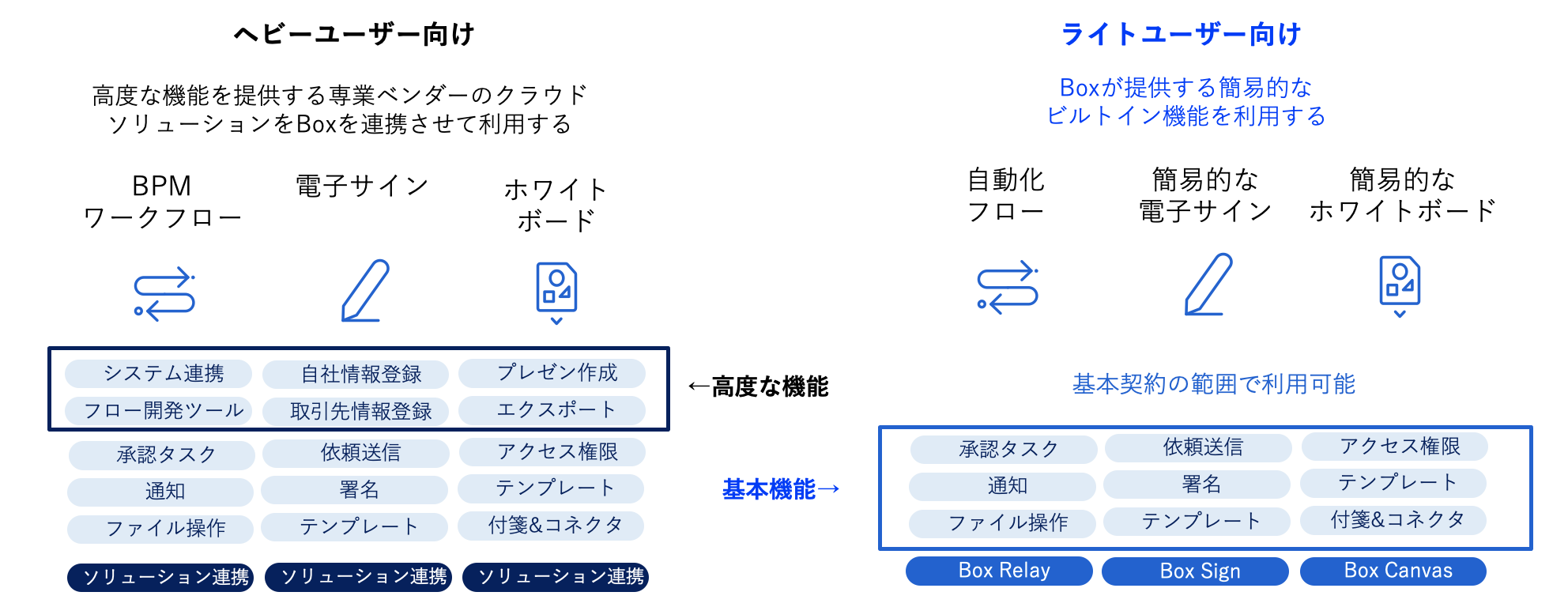
図3 追加コスト無しで使えるライトユーザー向けの機能
Box活用術:「Box Relay」を使って承認フローを作成してみよう
「Box Relay」を使うと、コンテンツに対する操作を自動化し、業務を効率化できます。例えば、ブログ原稿の作成を外部の業者に委託している企業のマーケティング担当者の業務フローを想像してみてください。まず、Box上の「ドラフト(草案)」フォルダに、業者が原稿ファイルをアップロードし、アップロードした旨をEメールでマーケティング担当者に連絡します。担当者は、ブログの内容をレビューし、必要に応じて修正してメタデータ(属性情報)を付加した後、原稿ファイルを「レビュー済み」フォルダに移動します。そして、Web担当者に連絡し、その担当者はレビュー済み原稿を確認して、ブログページの制作に着手します。このような、アップロード・移動・メタデータ付加といった「コンテンツ操作」、担当者への「通知」、レビュー作業などの「タスク」が、繰り返し行われるような業務にBox Relayは向いています。”リレー”という名称の通り、「アップロードしたらタスクを起票」、「タスクが完了したらコンテンツを移動」といったような形で「トリガー(〜をしたとき)」と「アクション(〜を実行する)」の組合せを設定し、業務の”バトン”が自動的に渡されていく仕組みをつくる機能となっています。
図4は、「資料を社外共有する際には、必ず上長の許可を得る」という業務上のルールを遵守するために、承認フローをBox Relayで実装している手順です。「承認依頼」フォルダにファイルがアップロードされたら上長に承認タスクがアサインされ、上長が承認すると、そのファイルが「社外共有用フォルダ」に移動されるというフローを組んでいます。GUI画面の操作だけで設定できるので、プログラミングの経験が無いビジネスユーザーでも簡単に作れます。
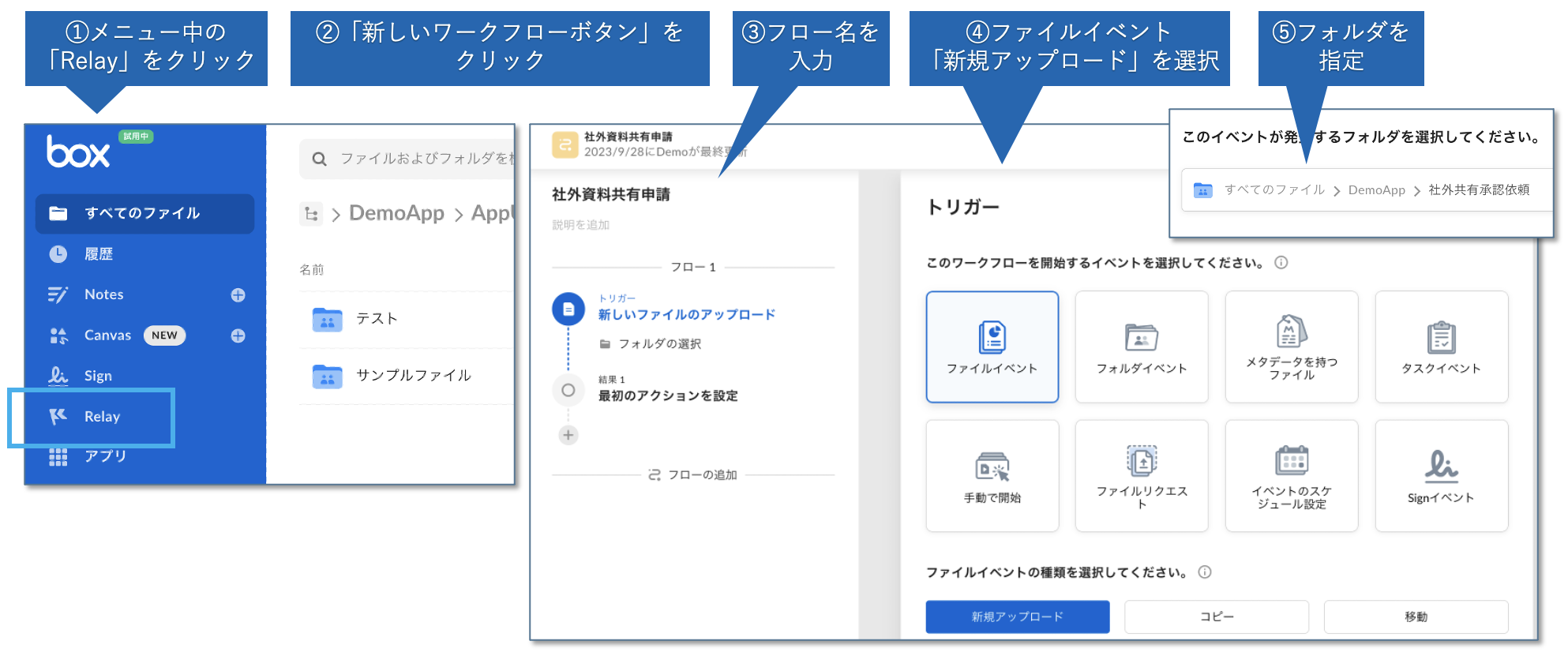
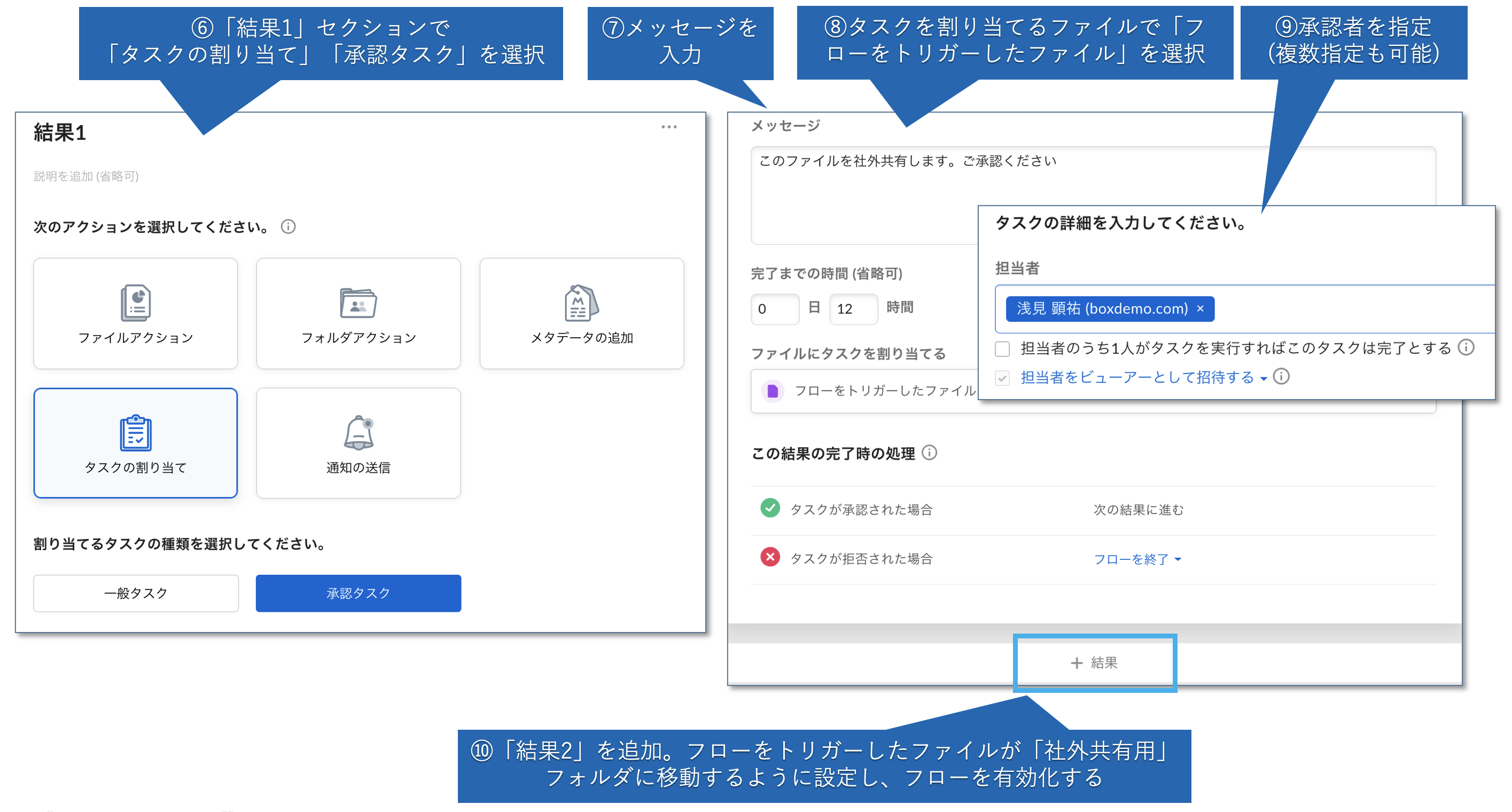
図4 Box Relay による承認フロー作成例 (ユースケース紹介動画はコチラから: 動画)
Box活用術 〜 「Box Sign」を使ってハンコリレーをスマートに電子化しよう
Box Signを使えば、非常に簡単な操作だけで、署名リクエストを送り、相手にサインしてもらうことができます。送信者に必要な操作は、署名者のEメールアドレスとファイル上の署名位置を指定するだけです。受信者も、受信したEメールからBox Signの画面を開き、署名を選択(手書きも可能)するだけです。今まで、ハンコリレーで対応していた社内稟議の承認業務も、Box Signを使えばリモート環境でもサインできるようになるため、大幅な時間短縮と業務の効率化につながります。
Box Signは、Boxのアカウントを持っていないユーザーを署名者として設定することもできますので、社内の用途だけでなく、社外向けの契約締結にも使えます。例えば、秘密保持契約書、雇用契約書、注文書など、さまざまなユースケースを想定できます。
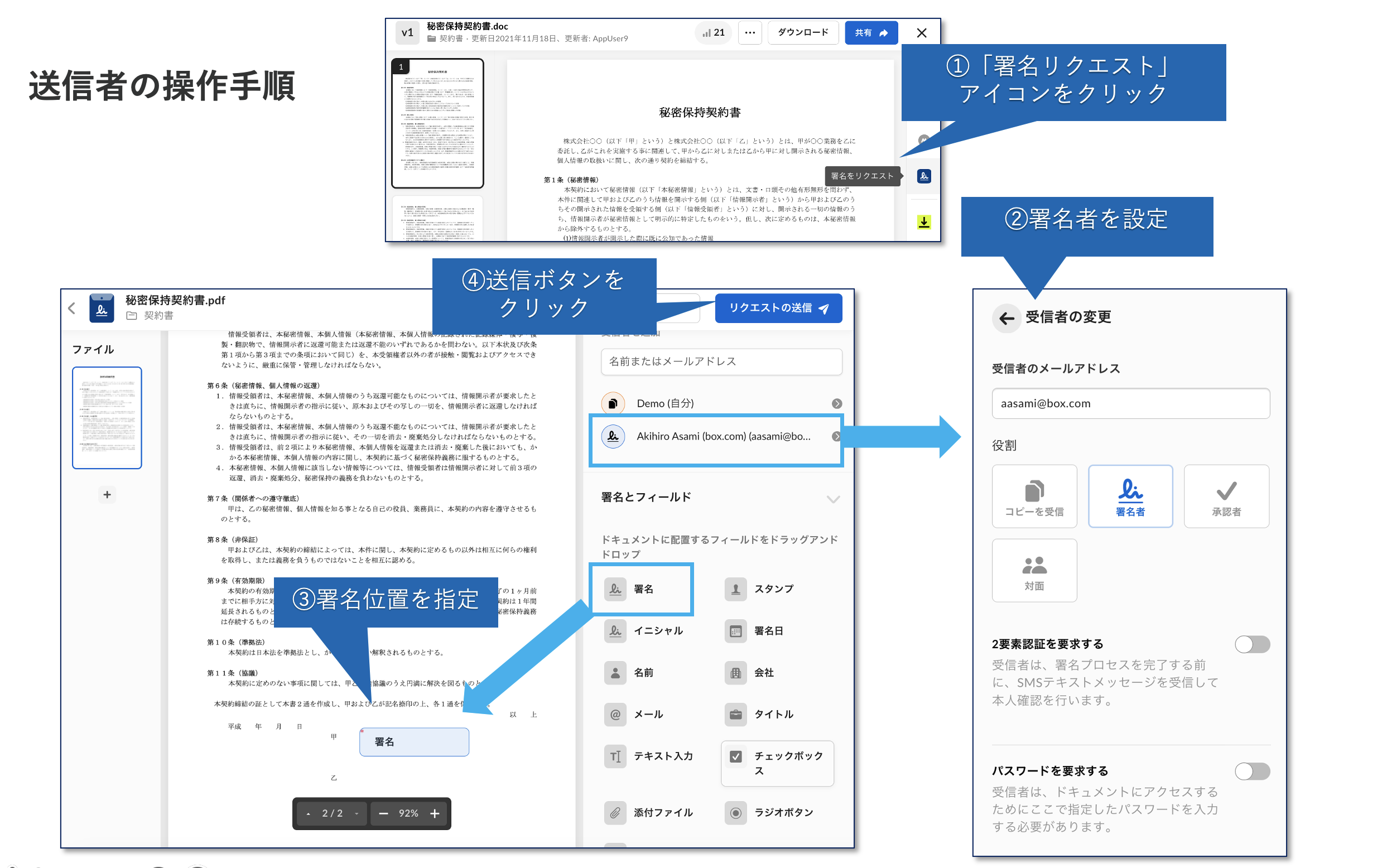
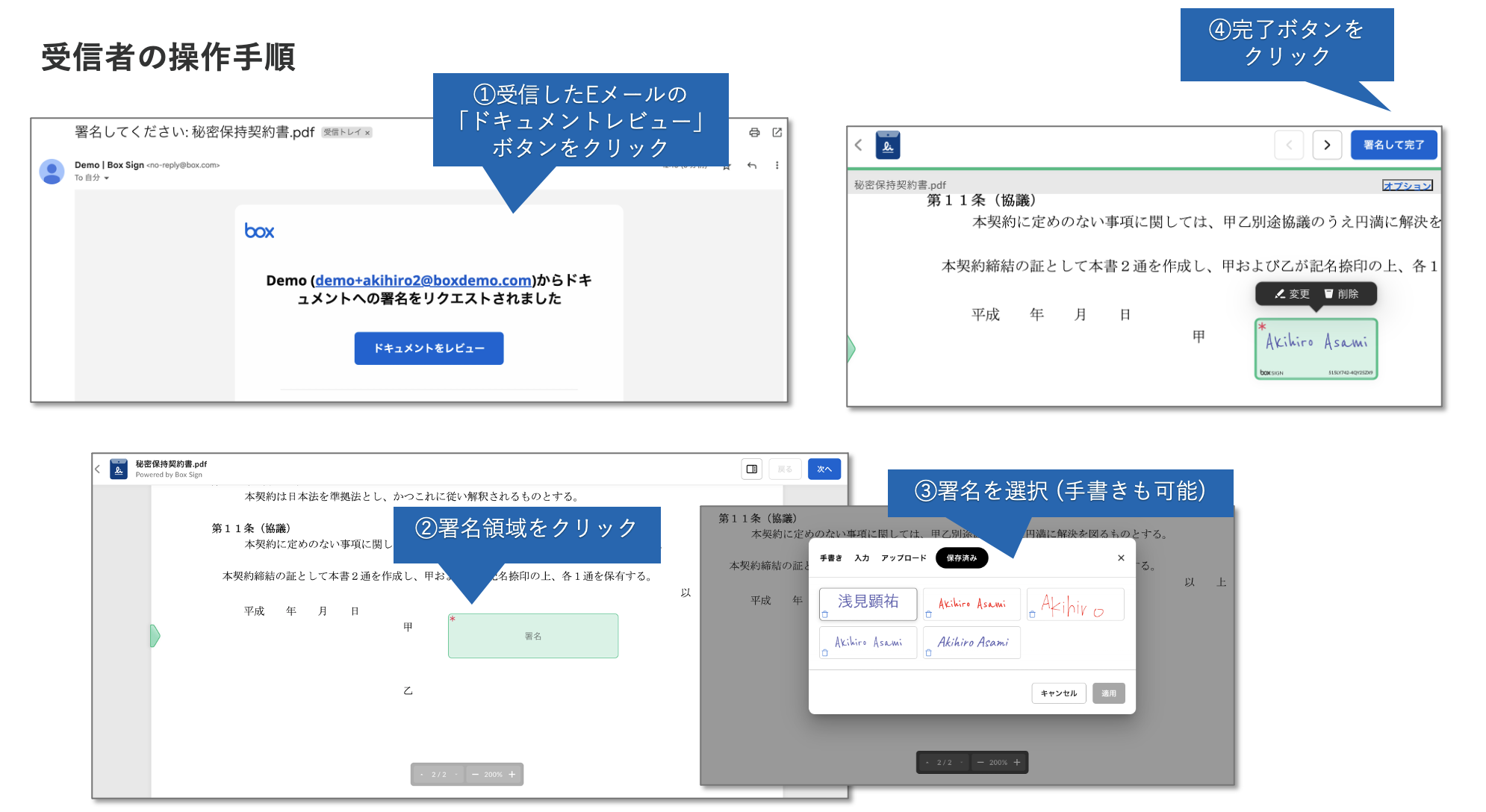
図5 Box Signで署名リクエストを送る(ユースケース紹介動画はコチラ: 動画)
Box活用術 〜 「Box Canvas」でディスカッションを活性化しよう
リモート会議に参加したとき、オフィスの会議室のようにホワイトボードがあれば良いのに、と思ったことはないでしょうか?そんな時に活用できるBoxの機能が「Box Canvas」です。必要な操作は、メニューバー上にある「Box Canvas 新規作成」ボタンをクリックするだけです。白紙のキャンバスの共有リンクURLを会議メンバーに送り、各自のWebブラウザでそれを開いてもらいます。複数メンバーでの同時編集が可能なので、全員で一斉に自身のアイデアをメモした付箋を貼り付けていったり、メンバーの1人が描きかけたフローチャートの続きを別のメンバーが追加していったりなど、会議室の物理的なホワイトボードさながらのインタラクティブな感覚で、ディスカッションを活性化することが可能となります。また、Box Canvasには、テンプレート機能があります。「マインドマップ」「カスタマージャーニーマップ」「会社の組織図」「タイムライン」「プロセスフロー」「SWOT分析」「RACIチャート」など、業務でよく使われるテンプレートが標準で用意されているため、毎回白紙の状態からキャンバスを作成する必要がなくなり、とても便利です。
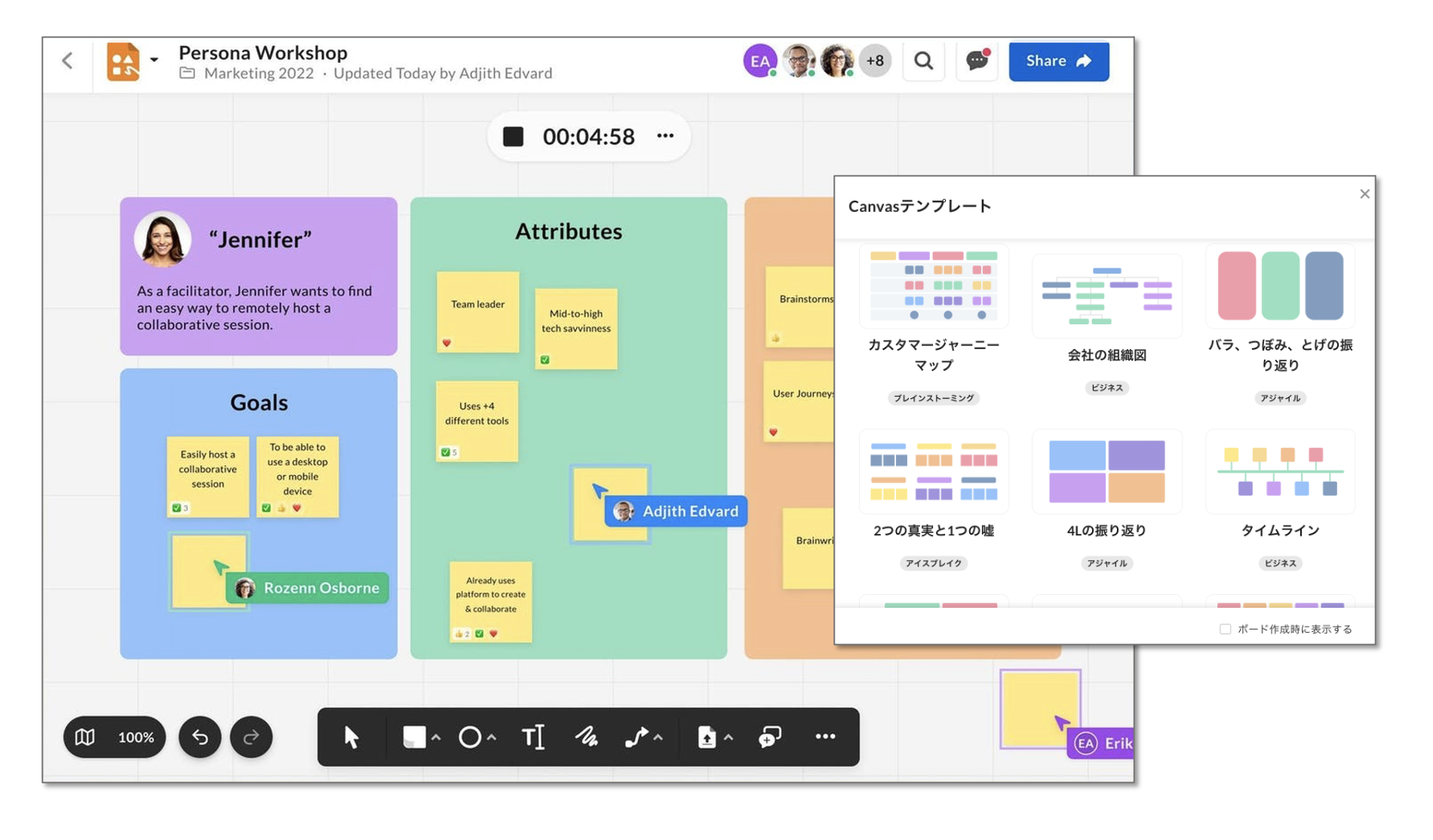
図6 Box Canvas 利用イメージ (ユースケース紹介動画はコチラ: 動画)
本稿Vol.4の内容は、以上となります。次回Vol.5では、「DX時代にコンテンツ管理が注目される理由」というテーマを解説します。「Box活用術」では、内製化するカスタムアプリケーションにBoxを組み込むためのしくみである「Box Platform」をご紹介します。
- トピックス:
- Box製品情報